오늘은 MS Office 중에서 엑셀(Excel)에 대해 이야기하려고 합니다. 엑셀 중에서도 VLOOKUP 함수에 대해 설명드리겠습니다. 엑셀에서 초급 수준을 넘으면 제일 많이 접하는 함수가 VLOOKUP 함수인 것 같습니다.
우선 VLOOKUP 함수를 쓰려면
LOOK UP은 찾다는 뜻이며 V는 Vertical 약자입니다.
함수를 넣기위해서는 이전 글을 참고하십시오.
2019/04/04 - [이야기들] - 엑셀 SUMPRODUCT 함수
엑셀 SUMPRODUCT 함수
오늘부터 엑셀에 대해서 글을 써볼까 합니다. 제가 엑셀을 잘하는 건 아니지만 몇몇 중요한 함수들이 있어서 이렇게 적어봅니다. 오늘은 사람들이 조금 생소해하는 함수에 대해 알아보겠습니다. sumproduct 함수입..
kikiworld2u.tistory.com
이제 VLOOKUP 함수에 대해 알아보겠습니다.
이렇게 표가 있습니다.
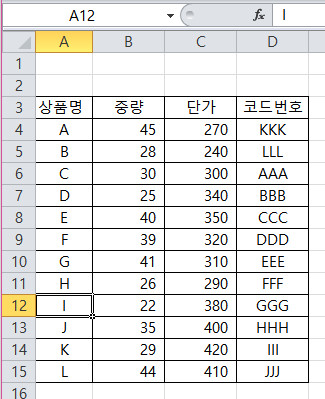
여기서 부산지사, 대전지사, 경기본사에서 각각 필요한 자료가 부산지사는 A, E, I, K 상품에 대한 단가를 대전지사는 B, C, D, F 상품에 대한 중량을 경기본사는 G, H, I, J, L 상품에 대한 코드명을 각각 필요로 합니다.
이제 작업을 해 보겠습니다. 이럴때 함수를 넣기 전에

여기에 커서를 놓습니다.
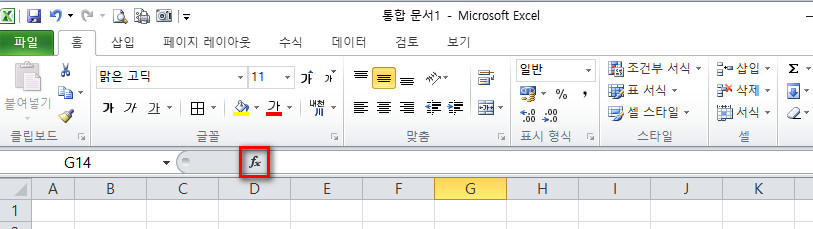
fx버튼을 누릅니다. 누르면 함수 마법사가 나옵니다.
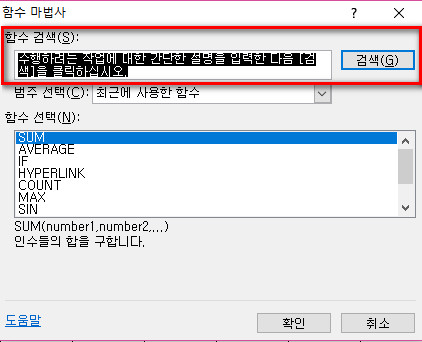
여기서 vlookup 함수를 검색합니다. vlookup 함수를 검색하여 확인 버튼을 누르면

이렇게 뜹니다. 첫줄에 함수 인수 넣으라고 합니다.

버튼을 누르면 다음의 창이 뜹니다.

여기서 필요한 함수 인수를 넣어야 합니다. 즉 찾고자 하는 상품명을 입력하는 것입니다.
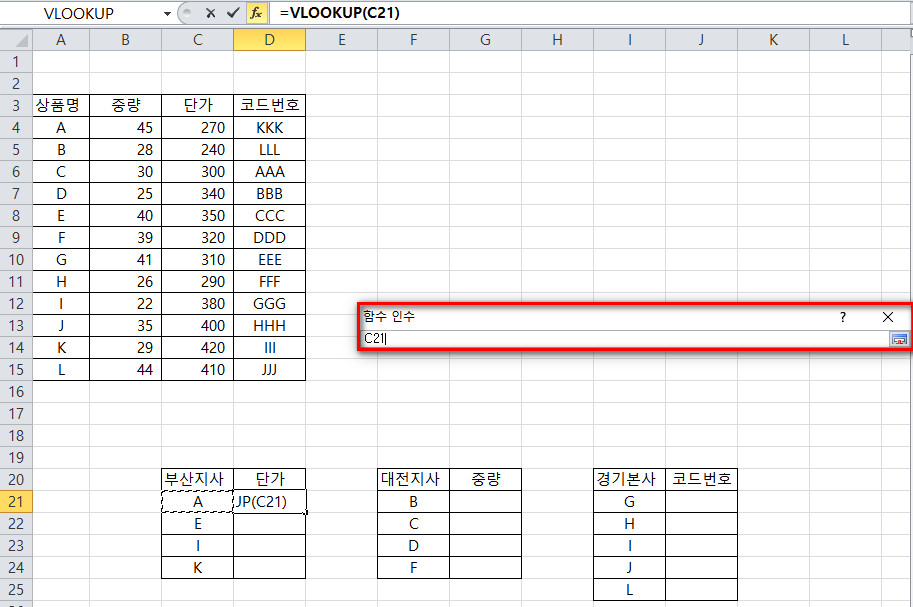
A상품의 단가를 찾을 것이니 c21을 클릭합니다.
이렇게 함수 인수를 지정합니다.

두 번째 Table_array 버튼을 누릅니다. 범위를 지정하는 것입니다. A3:D15의 범위를 설정합니다.
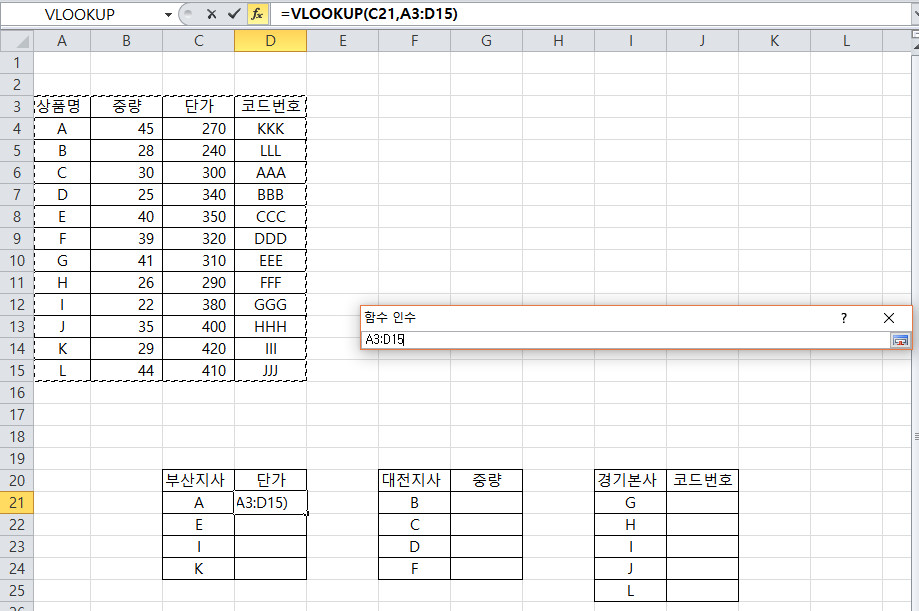

그다음 Col_index_num 옆 버튼을 누릅니다. 몇 번째 값을 불러오겠냐는 것을 물어보는 것입니다. 부산지사는 A상품에 대한 단가가 필요하니 3번째 열에 있으니 3을 입력합니다.

그리고 Range_lookup에 값을 넣는 여기에 넣을 수있는 값은 TRUE, FALSE입니다. TRUE 같은 경우는 유사 일치로 유사 값도 고려하지만, FALSE는 정확히 일치하는 값만 불러옵니다. 그래서 FALSE를 입력합니다. 여기서 FALSE 대신 0을 TRUE 대신에 1을 입력해도 됩니다.

이렇게 채워지면 확인을 누릅니다.

이렇게 A상품에 대한 단가가 입력됩니다. 그러면 복사를 하면 됩니다.
마찬가지로 대전지사, 경기본사에 대한 값도 다 입력을 해봅니다.
부산지사와 다른 것이 대전지사는 중량이므로 Col_index_num에 2를 넣으면 되고, 경기본사는 Col_index_num에 4를 넣으면 됩니다.
위에 처럼 fx를 눌러서 함수 마법사를 불러서 넣을 수 있지만 조금 익숙해지면 그냥 필요한 곳에 커서를 놓고 함수를 그냥 쓰면 됩니다.
대전지사일 경우 =VLOOKUP(F21,A3:D15,2,FALSE) 이렇게 넣으면 됩니다. F21은 찾고자 하는 상품명, 그다음에는 찾고자 하는 표를 다 지정하고, 몇 번째의 값을 돌려줄 건지 지정을 합니다. 마지막에는 유사 일치인지 정확한 일치인지 넣으면 값을 돌려줍니다. 경기본사도 수식을 넣어보면 =VLOOKUP(I21,A3:D15,4,FALSE) 이렇게 됩니다.
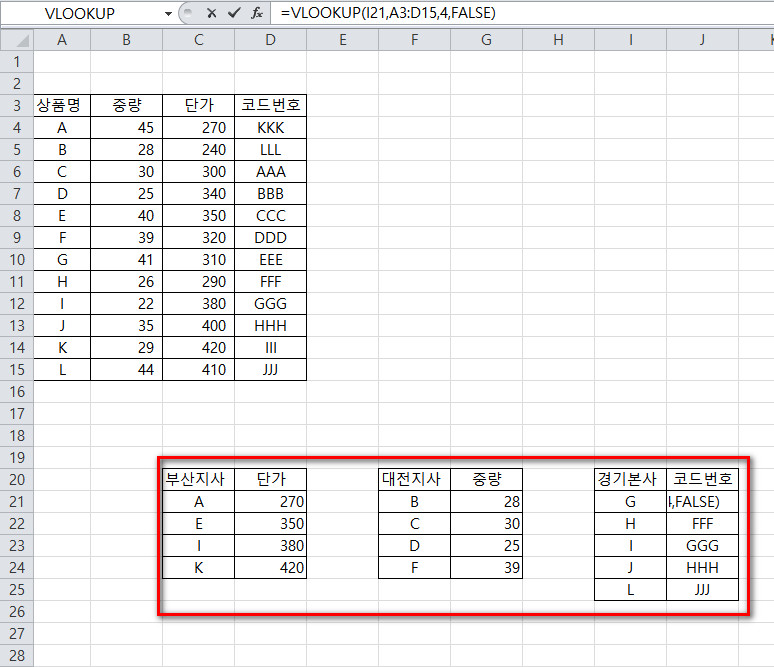
이렇게 해서 모든 값을 다 입력해보았습니다.
여기까지 VLOOKUP 함수에 대해 알아보았습니다.
긴 글 읽어 주셔서 감사합니다.
'이야기들 > 정보&팁' 카테고리의 다른 글
| 우아한 형제들 폰트 무료배포 (4) | 2019.04.22 |
|---|---|
| 대한민국독립만세 100주년 기념서체 무료배포 (2) | 2019.04.22 |
| Daum Adfit 승인 성공기 (0) | 2019.04.07 |
| 엑셀 ROUND함수 (0) | 2019.04.05 |
| 크롬 확장프로그램 추천3 IE Tab (0) | 2019.04.05 |



